

By Nathan E. Malpass, Dernière mise à jour: June 19, 2018
Les applications iPhone continuent de s'écraser??? Vous êtes dans le droit ici, nous vous proposons six moyens utiles pour résoudre ce problème, continuez à lire et vous pouvez l'obtenir!
Apple a créé des fonctionnalités incroyables sur ses iDevices, ce qui rend les utilisateurs friands de la façon dont leur iPhone rend la vie quotidienne plus facile. Des fonctions de messagerie avancées aux applications de navigation vocales, aux jeux et aux applications musicales pour le divertissement.
Mais nous devons admettre que, parfois, nos téléphones ne peuvent que prendre tant de choses et que les applications que nous utilisons ont tendance à tomber en panne et nous empêchent de le faire fonctionner comme il se doit. Parfois, cela a même cet effet domino que même si une seule application fonctionne mal, plusieurs autres suivent et cet événement a tendance à ralentir nos iPhones.
L'application peut tomber en panne dès que vous la lancez ou, par exemple, vous jouez à un jeu que vous avez téléchargé à partir de la boutique Apple et cela se termine à mi-chemin. Il n'y a vraiment aucun moyen de prédire quand une application peut se conduire mal, d'où la frustration à chaque fois.
Plusieurs facteurs peuvent expliquer pourquoi nos applications qui fonctionnaient auparavant semblent continuer à tomber en panne, ce qui signifie qu’il n’ya pas de solution définitive. Bien que nous ayons trouvé quelques solutions simples, vous pouvez essayer de résoudre le problème. Continuez de lire pour en savoir davantage.

Partie 1: Façons courantes de dépanner les applications iPhone qui continuent de tomber en pannePartie 2: les corrections de base ne fonctionnaient pas? DFU Restaurez votre iPhoneGuide vidéo: Comment réparer une application iPhonePartie 3: réparer votre application iPhone en panne, la méthode facilePartie 4: Conclusion
Des moyens rapides sont listés!
Vous n'êtes peut-être pas un expert technique, mais ces étapes simples vous seront utiles avant de vous rendre au centre de service le plus proche ou de contacter l'assistance Apple pour obtenir de l'aide.
Ceci est l'un des dépannages les plus élémentaires que vous pouvez faire pour réparer les applications en cas de panne. Appuyez simplement sur le bouton d'alimentation et attendez que l'affichage "Slide to Power Off" apparaisse. Laissez votre iPhone s'éteindre complètement, puis rallumez-le. Cela corrige normalement le problème mais sinon essayez les autres étapes que nous avons ci-dessous.
La solution la plus simple et la plus simple de loin. Quittez l'application et effacez l'application de la mémoire pour accéder à l'écran multitâche de votre iPhone en appuyant deux fois sur le bouton "Accueil". Trouvez l'application que vous souhaitez quitter, puis glissez vers le haut. Cliquez à nouveau sur le bouton "Accueil" pour revenir à l'écran principal, puis relancez l'application.
L'une des raisons pour lesquelles les applications peuvent mal se comporter est qu'elles ne sont peut-être pas mises à jour avec leur dernière version. Nous avons tendance à ignorer les mises à jour car l’effet ne se fera pas sentir jusqu’à ce que l’application se bloque. Pour vérifier la dernière version d'une application, rendez-vous simplement sur l'App Store, puis accédez à l'onglet "Mises à jour". Assurez-vous d'installer toutes les mises à jour disponibles pour toutes les applications qui en ont besoin. Une fois terminé, relancez puis vérifiez si le problème persiste.
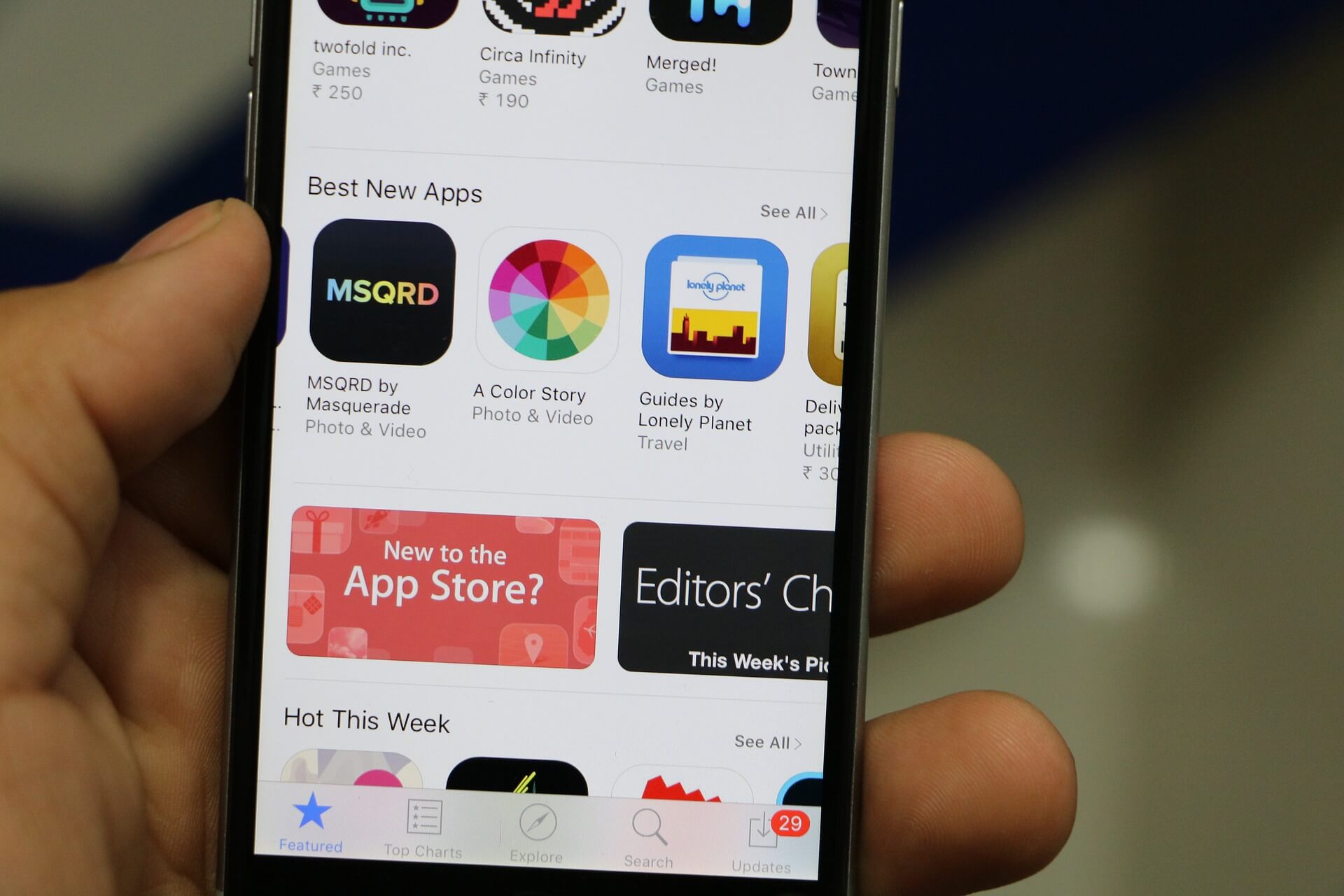
Méthode 4: Désinstaller et réinstaller
Comme le mot l'indique, si vos applications iPhone continuent à planter même avec la dernière version installée et que vous avez redémarré votre téléphone, essayez également de désinstaller l'application, puis réinstallez-la. Cela permettra également de libérer de l'espace sur votre espace de stockage car sa suppression supprimera également un certain nombre de cache d'applications accumulé qui a tendance à ralentir votre appareil.
Méthode 5: Mise à jour iOS
Tout comme il est nécessaire de mettre à jour votre application, vous devez également vous assurer que vous disposez de la dernière version d'iOS pour votre iPhone. Certaines applications ne fonctionnent qu'avec certaines versions iOS.
Remarque importante: créez une sauvegarde avant de mettre à jour votre iOS pour éviter toute perte de données.
Pour mettre à jour votre iOS, allez simplement dans Paramètres> Général> Mise à jour du logiciel, puis cliquez sur "Télécharger et installer". Mieux vaut laisser la mise à jour se terminer avant de faire autre chose sur votre iPhone pour éviter toute interruption et erreur dans le processus.
Méthode 6: contacter les experts
Si les étapes mentionnées ci-dessus n'ont pas fonctionné pour vous, vous pouvez essayer de contacter le développeur de l'application. Vous pouvez trouver les informations de contact sur les détails de l'application dans l'App Store. Il y a parfois des bogues que même les développeurs ne sont pas au courant et qui ne peuvent pas être corrigés par les étapes simples de dépannage que nous avons mentionnées ci-dessus.
La restauration DFU est différente de la mise en mode de récupération de votre iPhone. Ce processus vous permettra d'obtenir une ardoise complètement propre sur votre iPhone, car non seulement il supprimera le logiciel mais également les paramètres matériels. Cela finira par effacer toutes les données de votre iPhone pour vous assurer de sauvegarder tous vos fichiers importants.
Il existe deux manières de créer une sauvegarde via iTunes ou iCloud.
Étape 1: À l'aide du câble d'origine fourni avec votre iPhone, connectez-le à votre ordinateur, puis lancez l'application iTunes.
Etape 2: Dans le menu déroulant, cliquez sur l'icône "Périphérique" puis sélectionnez "Résumé"
Étape 3: La page suivante vous indiquera l'option de sauvegarder et de restaurer manuellement votre iPhone, cliquez sur "Backup Now". Une fois le processus terminé, cliquez simplement sur" Terminé "
Les gens ont également lu:
Comment réparer l'erreur 9 de l'iPhone X lors de la mise à jour et de la restauration
Guide rapide: Corrigez facilement les erreurs iTunes 4005 lorsque vous restaurez votre iPhone
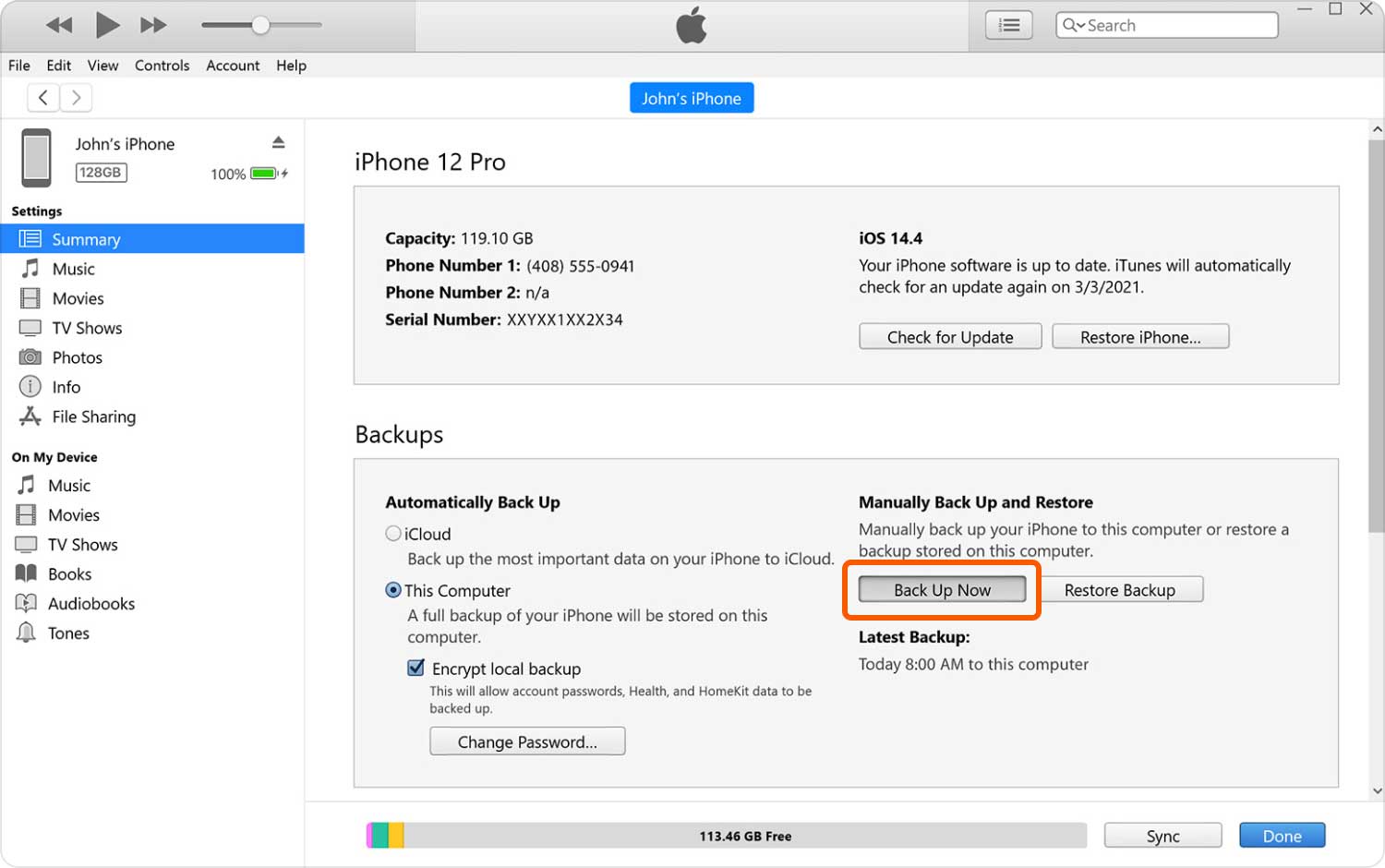
Étape 1: Allez dans "Paramètres", puis appuyez sur votre "Nom" en haut de l'écran.
Etape 2: Cliquez sur "iCloud" puis sur "Sauvegarde iCloud". Lors de la sélection suivante, cliquez sur "Sauvegarder maintenant"
Note importante: Vous devez avoir un compte iCloud configuré pour utiliser cette fonctionnalité afin de créer une sauvegarde et que lors de la connexion, vous entrez les informations d'identification correctes.
Après avoir créé le fichier de sauvegarde nécessaire, vous pouvez maintenant procéder à la restauration DFU sur votre iPhone. Voici comment s'y prendre.
Étape 1: connectez votre iPhone à votre ordinateur à l'aide du câble USB d'origine fourni (en utilisant un autre qui a provoqué des erreurs), puis lancez iTunes.
Étape 2: Éteignez votre iPhone en maintenant le bouton d'alimentation enfoncé. Après quoi, maintenez le bouton d'alimentation et le bouton d'accueil enfoncés pendant environ une seconde 10, puis relâchez le bouton d'alimentation en premier.
Étape 3: Jusqu'à ce que vous voyiez un message sur iTunes indiquant que votre iPhone est maintenant détecté en mode de récupération, maintenez le bouton Accueil enfoncé.
Note importante: Vous serez en mesure de déterminer si votre iPhone est en mode DFU si l’écran est complètement noir si vous voyez un type de message répéter le processus jusqu’à ce que vous obteniez le bon résultat en mode DFU, sinon votre iPhone est simplement en mode de récupération standard pour que votre iPhone soit restauré en mode DFU.
Lorsque vous effectuez la restauration DFU sur votre iPhone, vous pouvez maintenant essayer de restaurer le fichier de sauvegarde que vous avez créé via iTunes ou iCloud pour voir si le problème de la panne de vos applications est maintenant résolu.
Ceci est une vidéo pour se préparer à réparer le problème de App sont toujours continuer à planter sur iPhone.Cliquez sur le lecteur et découvrez comment cela fonctionne!
Les applications sur votre iPhone sont toujours en panne? Laissez la récupération du système FoneDog Toolkit-iOS vous donner le correctif dont vous avez besoin. Téléchargez la version Mac ou Win, qui vous aide à réparer les applications iPhone en permanence!
Vous avez fait tout ce que nous vous avons suggéré et pourtant, vos applications continuent et ruinent l'expérience pour vous. Nous sommes allés avec le mode DFU, mais de toute façon, même cela n'a pas fonctionné et peut-être même que votre iPhone s'est coincé dans ce mode. Reste facile car le FoneDog Toolkit - iOS System Recovery fournira certainement la solution que vous recherchiez.
Le problème des crashs des applications iPhone peut être ou ne pas être un cas facile à résoudre, cela dépend vraiment de la gravité de l'erreur rencontrée. La récupération du système FoneDog Toolkit-iOS est garantie sûre et efficace.
Il corrige des problèmes tels que le blocage de l'iPhone en mode DFU ou de récupération, les erreurs iTunes telles que les erreurs 9 et 14, sans que vous ayez à vous soucier de la perte de données. Cela signifie que vous pouvez ignorer tout le processus de création d'une sauvegarde. Suivez les étapes simples de l’utilisation de la récupération du système FoneDog Toolkit-iOS pour amener vos applications iPhone à arrêter de s'écraser.
Téléchargez et installez FoneDog Toolkit - Récupération du système iOS. Après avoir terminé l'installation, lancez le logiciel et sélectionnez le tableau de bord principal "Restauration de Système iOS".

Une fois dans la page "iOS System Recovery", connectez votre iPhone à votre ordinateur et attendez qu'il soit détecté, ce qui devrait être automatique. Cliquer sur "Commencer" procéder.

Tout comme il a été mentionné précédemment, il est important que votre iPhone dispose du dernier firmware. Le FoneDog Toolkit pourra réparer les anomalies avec vos applications après avoir téléchargé le dernier micrologiciel et déclencher le processus en cliquant simplement sur "réparation". Le FoneDog effectuera son analyse tout ce que vous avez à faire est d’attendre qu’il termine son téléchargement.
La "réparation" commencera une fois que le FoneDog Toolkit aura terminé le téléchargement et la mise à jour du micrologiciel. À ce moment-là, il serait préférable de faire preuve de patience et d'attendre que la réparation soit terminée. Donc, ne faites rien d'autre sur votre iPhone pour éviter toute autre erreur indésirable.

Cela peut prendre quelques minutes, mais vous serez invité une fois la réparation terminée. Avant de déconnecter votre iPhone de l'ordinateur, attendez qu'il se réinitialise. Quand il se rallume, vous pouvez aller de l'avant et le supprimer, puis tester vos applications uniquement pour découvrir qu'il ne vous fera plus tomber en panne.

C'est vraiment une situation frustrante lorsque vous ne pouvez pas profiter pleinement des applications que vous avez sur votre iPhone quand il ne cesse de s'écraser. Surtout si ce n'est pas déjà arrivé. Il ne sera pas facile de déterminer ce qui peut avoir causé le problème et parfois même la solution la plus simple ne résoudra pas le problème.
Vous pouvez être amené à effacer votre iPhone de son contenu et recommencer à zéro. Qui veut vraiment ça? Non seulement c'est trop compliqué, mais cela signifie également que vous risquez de perdre des choses importantes que vous avez là-bas. C'est pourquoi la récupération du système FoneDog Toolkit-iOS a été créée.
Pour permettre aux utilisateurs d’être les maîtres de leurs iDevices, ce qui signifie que vous pouvez facilement obtenir une solution à un problème tel que des applications se brisant sur votre iPhone sans se casser la tête. Il ne serait pas nécessaire que vous abandonniez et que vous obteniez de l’aide uniquement pour découvrir qu’un problème supposé simple, tel que le crash de vos applications, reviendrait à restaurer votre iPhone à ses paramètres d’origine, comme lorsque vous l’avez acheté pour la première fois.
Vous pouvez être sûr que la récupération du système FoneDog Toolkit-iOS ne vous permettra pas de prendre une décision aussi difficile que de vider le contenu de votre iPhone pour vous assurer que vos applications fonctionnent à nouveau correctement. Cela vous apportera toujours l'aide dont vous avez besoin pour surmonter un tel problème. Alors, allez de l'avant et téléchargez le logiciel maintenant et placez-le sur votre ordinateur en tant que partenaire incontournable pour tout problème que vous pourriez avoir sur votre iDevice.
Laisser un commentaire
Commentaire
iOS System Recovery
Réparez diverses erreurs du système iOS à leur état normal.
Essai Gratuit Essai GratuitArticles Populaires
/
INTÉRESSANTTERNE
/
SIMPLEDIFFICILE
Je vous remercie! Voici vos choix:
Excellent
Évaluation: 4.7 / 5 (basé sur 72 notes)